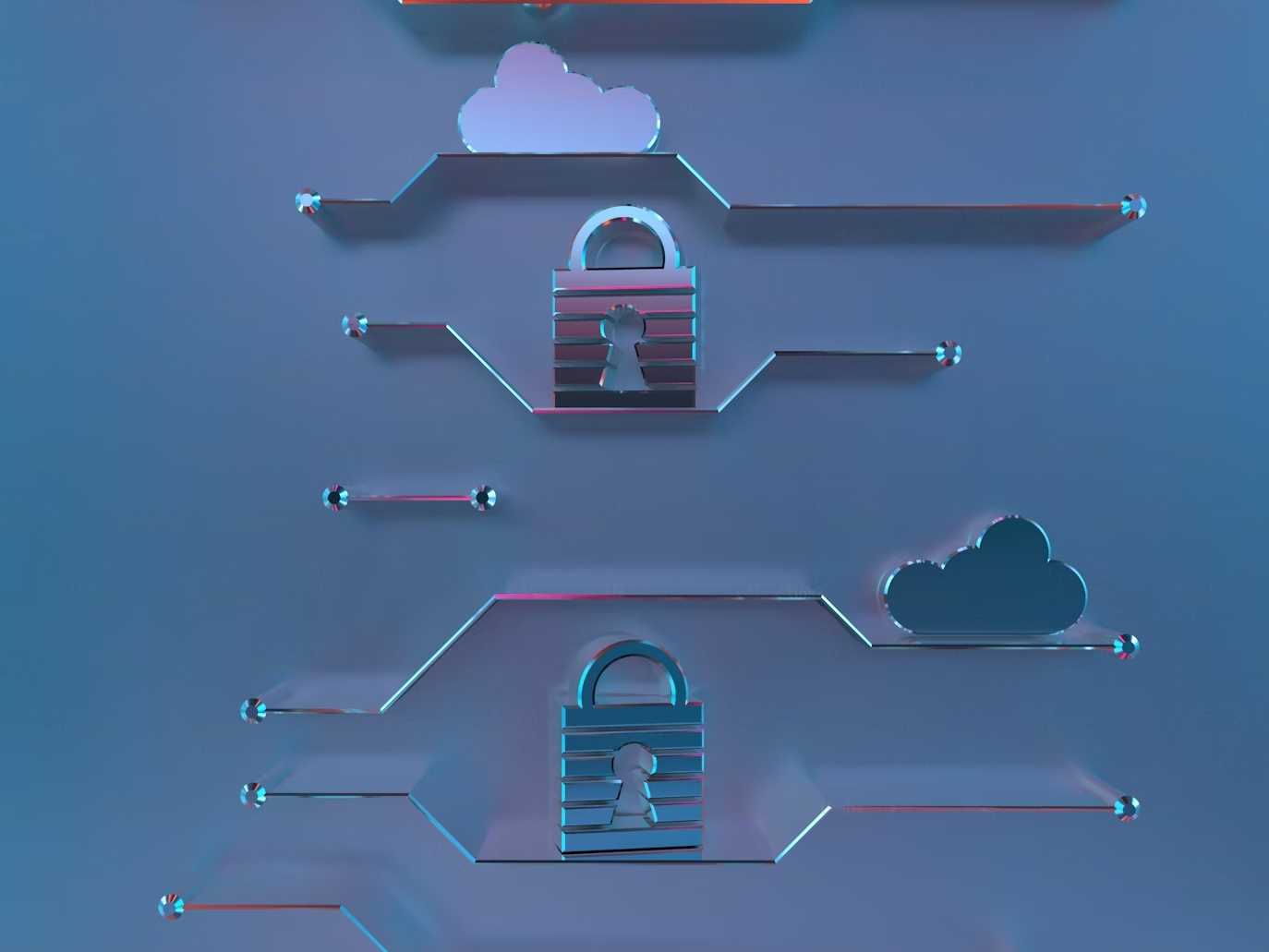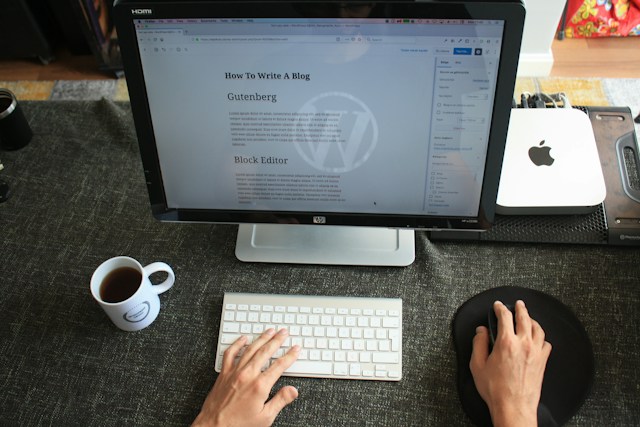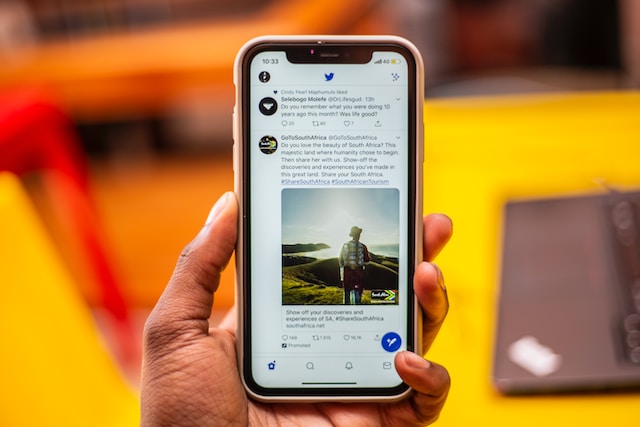Depois de algum tempo no Twitter, agora X, os seus tweets mais antigos desaparecem da sua linha de tempo à medida que adiciona os mais recentes. Por isso, pode perguntar-se: "O Twitter elimina os tweets antigos? E se não, para onde é que vão?
Algumas pessoas assumem que o Twitter elimina publicações antigas para poupar espaço de armazenamento na plataforma. Mas porque é que estes tweets desaparecem da sua linha de tempo? E o que é que pode fazer para preservar os seus tweets antigos? Este artigo responde a essas perguntas e muito mais. Continue lendo para encontrar as respostas!

O Twitter apaga automaticamente os tweets antigos?
Não, o Twitter não elimina automaticamente os tweets antigos da sua cronologia; apenas os arquiva. O Twitter mantém apenas os 3200 tweets mais recentes nas linhas do tempo de todos os utilizadores; arquiva automaticamente os restantes.
O Twitter só arquivará os seus tweets antigos quando tiver mais de 3200 tweets na sua cronologia. Assim, se a sua contagem de tweets for inferior a este limite, o X não arquivará os seus tweets. Apenas os twitteiros em série com muitos tweets podem ser arquivados automaticamente no X.
No entanto, pode sempre encontrar estes tweets antigos no seu arquivo do Twitter. Outros tweeps podem até procurar e vê-los no Twitter.
Porque é que o Twitter elimina os meus tweets antigos?
O Twitter arquiva os seus tweets antigos para descongestionar a plataforma e garantir o seu bom funcionamento e eficiência. Lembre-se de que o Twitter não elimina os seus tweets antigos; apenas os arquiva quando tem mais de 3200 tweets.
O Twitter faz isto porque sobrecarregar a plataforma com demasiados tweets teria um impacto negativo na sua funcionalidade.
Além disso, o X arquiva os seus tweets antigos para manter a relevância da sua linha cronológica. Desta forma, os visitantes do seu perfil do Twitter apenas vêem e apreciam os seus tweets mais recentes e não conteúdos antigos e irrelevantes. O X apenas os guarda em segurança nos seus Tweets.

O Twitter elimina permanentemente os tweets antigos?
O Twitter não elimina os seus tweets antigos, nem temporária nem permanentemente. Apenas transfere os seus tweets mais antigos para o seu arquivo, conforme mencionado acima.
Infelizmente, quando o Twitter arquiva os seus tweets antigos, estes desaparecem permanentemente da sua cronologia. Não é possível restaurar um tweet antigo para a sua linha do tempo X quando isso acontece.
No entanto, pode sempre encontrar o tweet na plataforma utilizando as ferramentas de pesquisa do Twitter. Também pode encontrar todos os seus tweets antigos no seu arquivo do Twitter.
Com base no que precede, já não tem de perguntar: "O Twitter elimina permanentemente os seus tweets antigos?", pois a resposta é não.

Como encontrar tweets antigos no X
Perder um tweet antigo da sua linha do tempo não é uma perda permanente. É sempre possível encontrar os seus tweets antigos, mesmo depois de o Twitter os ter removido. Além disso, pode procurar os tweets antigos de outros utilizadores que não estejam disponíveis na respectiva linha cronológica. Por conseguinte, esta secção mostra duas formas simples de encontrar tweets antigos.
1. Encontre os seus tweets antigos no seu Arquivo X
Todos os seus tweets antigos estão disponíveis no seu arquivo do Twitter. Só precisa de saber como aceder e navegar no seu arquivo X para encontrar esses tweets antigos. Felizmente, esta secção fornece um guia detalhado para o ajudar.
O primeiro passo é aceder ao seu arquivo, o que só pode ser feito descarregando-o. No entanto, para uma experiência mais fácil, é útil confirmar o seu endereço de correio eletrónico no X antes de tentar descarregar o seu arquivo.
Seguem-se seis passos para descarregar o seu arquivo do Twitter e aceder aos seus dados X:
- Abra o menu de navegação X a partir do avatar do seu perfil no canto superior esquerdo da sua página inicial.
- Seleccione Definições e suporte e, em seguida, Definições e privacidade.
- Toque em A sua conta e abra Informação sobre a conta.
- Clique em Descarregar um arquivo dos seus dados.
- O Twitter pedir-lhe-á então que confirme a sua identidade. Volte a introduzir a sua palavra-passe e o código de confirmação fornecido pelo X para verificar a sua identidade.
- Toque em Solicitar arquivo para concluir o processo.
O Twitter preparará e enviará uma cópia do seu arquivo para o seu e-mail assim que estiver pronto. No entanto, conforme relatado por alguns tweeps, isso pode levar até 24 horas. Quando estiver pronto, receberá um e-mail e uma notificação push com uma ligação para descarregar o seu arquivo X.
Depois de descarregar o seu arquivo, siga estes quatro passos para encontrar os seus tweets antigos no arquivo:
- Extraia o ficheiro de arquivo zip.
- A partir da pasta extraída, abra o ficheiro index.html num navegador Web.
- Navegue até ao separador Tweets para ver todos os seus tweets.
- Os seus tweets aparecem por ordem cronológica inversa. Por isso, desloque-se para baixo para ver os seus tweets antigos.
2. Pesquisar Tweets Antigos no X Utilizando a Pesquisa Avançada do Twitter
O seu arquivo apenas preserva os seus tweets antigos, não os de outros utilizadores. Por isso, é necessário outro método para encontrar tweets antigos de contas de outros utilizadores. Felizmente, o Twitter disponibiliza a funcionalidade Pesquisa avançada que lhe permite encontrar tweets antigos de qualquer conta pública.
A Pesquisa Avançada do Twitter é uma funcionalidade de pesquisa eficaz com um alcance alargado que o ajuda a encontrar tweets antigos e eliminados. Esta ferramenta também tem muitos filtros interessantes que o ajudam a especificar uma pesquisa para uma maior precisão. Infelizmente, só é possível utilizar esta ferramenta a partir da versão Web do X. A pesquisa avançada não está disponível na aplicação móvel X.
Eis os seis passos para utilizar a X Pesquisa Avançada da versão Web do Twitter:
- Aberto o sítio Web do Twitter no browser do seu computador e inicie sessão com o seu nome de utilizador e palavra-passe.
- Toque no ícone Pesquisar no menu de navegação para abrir a página de pesquisa.
- Escreva qualquer palavra-chave na caixa de pesquisa para pesquisas por palavra-chave e clique em Enter.
- Quando o resultado da pesquisa regressar, toque em Pesquisa avançada no lado direito da página.
- Aparecerá a caixa de pesquisa avançada com vários filtros e campos de pesquisa. Preencha as caixas de forma adequada e seleccione o intervalo de datas.
- Clique em Procurar no canto superior direito para encontrar o tweet antigo.

Como eliminar tweets antigos da sua linha do tempo do X
Com o tempo, os seus tweets antigos desaparecem lentamente da sua linha do tempo, à medida que o Twitter os transfere gradualmente para o seu arquivo. No entanto, esta não é uma forma eficaz de apagar tweets antigos da sua conta. Isso ocorre porque os tweets permanecem disponíveis e podem ser pesquisados na plataforma.
A melhor forma de remover permanentemente os tweets antigos da sua conta é apagá-los. Esta secção mostra-lhe como pode eliminar tweets individuais e até tweets em massa.
1. Como apagar um tweet antigo no X
O Twitter permite que os utilizadores modifiquem os seus tweets, incluindo a sua remoção quando necessário. Por isso, pode apagar os seus tweets antigos; no entanto, tem de o fazer antes de o X transferir o tweet para o seu arquivo.
Seguem-se os seis passos para eliminar um tweet antigo da sua linha de tempo X:
- Deslize a página inicial do X da esquerda para a direita para revelar o menu de navegação.
- Clique em Perfil ou na sua imagem de perfil na parte superior para abrir a sua página de perfil.
- Navegue pelo separador Tweets para encontrar o tweet antigo que pretende eliminar.
- Uma vez encontrado, toque no ícone de transbordo no canto superior direito do tweet.
- Selecione Excluir Tweet no submenu que aparece.
- Clique em Apagar na caixa de diálogo que aparece a seguir para confirmar a sua escolha.
2. Eliminar em massa tweets antigos com aplicações de terceiros
Embora o Twitter permita apagar tweets antigos da sua linha de tempo, só é possível removê-los um de cada vez, o que pode ser um processo lento e doloroso. A rede social X não permite que você exclua vários tweets simultaneamente.
Felizmente, muitas aplicações de terceiros permitem-lhe eliminar milhares de tweets da sua conta sem problemas. Pode utilizá-las para remover tweets antigos da sua linha de tempo. O TweetEraser é o melhor entre esses aplicativos, com um processo de exclusão de tweets em massa suave e eficaz.
Aqui estão os cinco passos para eliminar em massa tweets antigos utilizando o TweetEraser:
- Aberto TweetEraser em uma guia da área de trabalho e entre com seu login do Twitter.
- Autorize o TweetEraser a acessar sua conta X.
- Receberá um código de autenticação para iniciar sessão. Introduza este código no campo fornecido e toque em Iniciar sessão.
- Aceda ao separador Tweets e carregue o seu arquivo de tweets.
- Clique em Apagar Tweets e confirme a sua escolha para apagar os tweets antigos.
O plano gratuito do TweetEraser só permite a exclusão de um número limitado de tweets. No entanto, com o plano Advanced pode apagar um número maior, enquanto que com o plano Premium pode apagar um número ilimitado de tweets.
Aceder a Tweets antigos e limpar a sua conta X
Então, o Twitter elimina tweets antigos? Com base no que descobrimos acima, a resposta é não. O Twitter começará a armazenar tweets antigos no seu arquivo assim que você ultrapassar 3200 tweets na sua linha do tempo. No entanto, pode querer fazer uma limpeza de primavera no seu feed X de qualquer forma.
Se quiser fazer isso, considere a utilização do TweetEraser para a eliminação de tweets em massa na sua conta X. A ferramenta é eficaz, segura e fácil de usar. Também pode utilizá-la para agendar a eliminação de tweets para tweets futuros e não apenas para tweets antigos.
Vai gostar muito de utilizar esta ferramenta acessível e sem anúncios para limpar a sua conta e recomeçar do zero. Por isso, comece hoje mesmo a filtrar e a limpar a sua linha cronológica do Twitter!